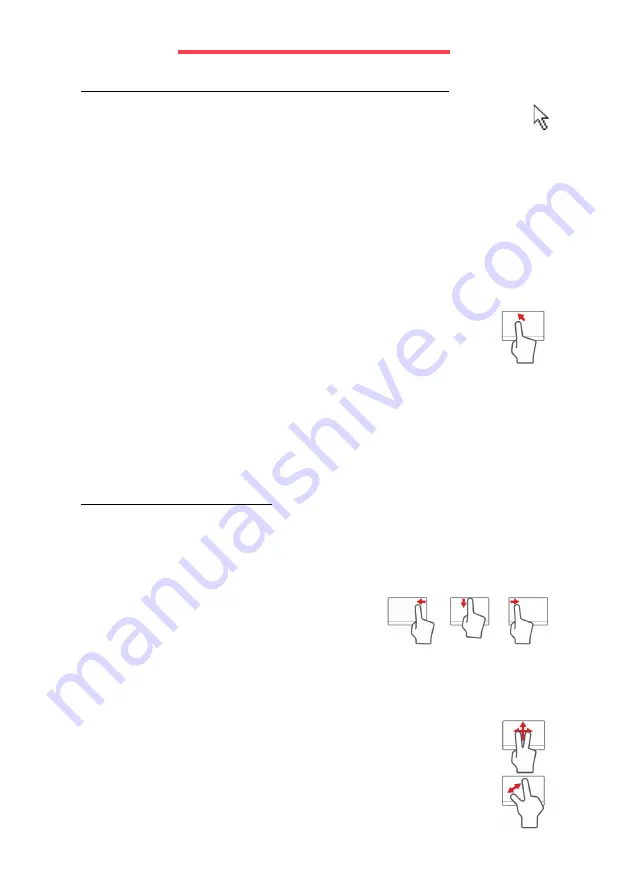
12 - Snabbguide
P
E K P L A T T A
G
RUNDER
FÖR
ANVÄNDNING
AV
PEKPLATTAN
Pekplattan styr pilen (eller markör) på skärmen. När du drar fingret över
den pekplattan följer markören rörelsen.
Du kan markera objekt eller utföra funktioner genom att trycka på vänster-
och högerknappen vid nedre kanten av pekplattan. De två områdena
fungerar som vänster- och högerknapparna på en mus. Att klicka med
fingret på pekplattan har samma effekt som att klicka på vänster
musknapp.
Obs:
Pekplattan är känslig för fingerrörelser; ju lättare beröring, desto
bättre respons.
Vänligen se till att pekplattan och dina fingrar är torra och rena.
Markören styrs av några grundläggande gester:
•
Dra-ett-finger
: Flytta pekaren genom att flytta fingret
över
pekplattan.
•
Tryck med ett finger
: Klicka lätt på pekplattan med ditt finger
för att utföra ett "klick" för att välja eller starta en post. Upprepa
knackningen snabbt för att utföra en dubbelknackning eller
"dubbelklick".
•
Dra
: Tryck och håll den vänstra sidan av valknappen eller tryck två
gånger som helst på pekplattan, skjut sedan ett andra finger över
pekplattan för att markera alla objekt i ett område.
S
TYRPLATTERÖRELSER
Windows 8 och många program stöder styrplatterörelser som använder en
eller flera fingrar.
Obs:
Stöd för styrplatterörelser beror på det aktiva programmet.
På så sätt kan du styra program med några få enkla gester, t.ex.:
•
Dra från kanten:
Tillgång Windows-verktyg
genom att dra i mitten av styrplattan från
höger, upp eller vänster.
•
Dra från högerkanten:
Växla charms.
•
Dra från överkanten:
Växla appkommandona.
•
Dra från vänsterkanten:
Växla till föregående app.
•
Dra-två-fingrar:
Snabbskrolla igenom webbsidor, dokument
och spellistor genom att placera två fingrar på pekplattan och
flytta både i någon riktning.
•
Tvåfingergrepp:
Zooma in och ut foton, kartor och dokument
med en enkel gest med fingret och tummen.
















































